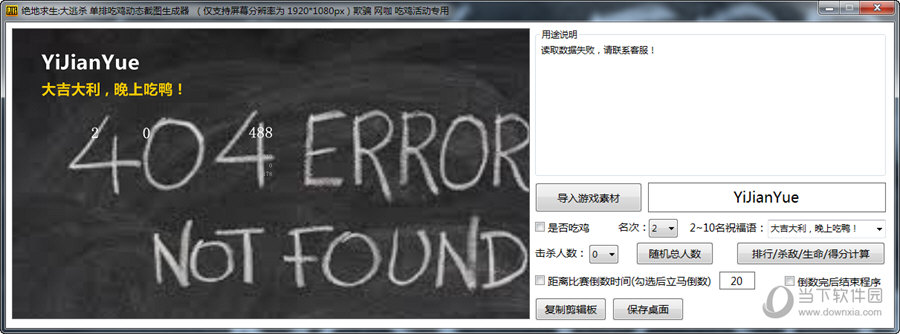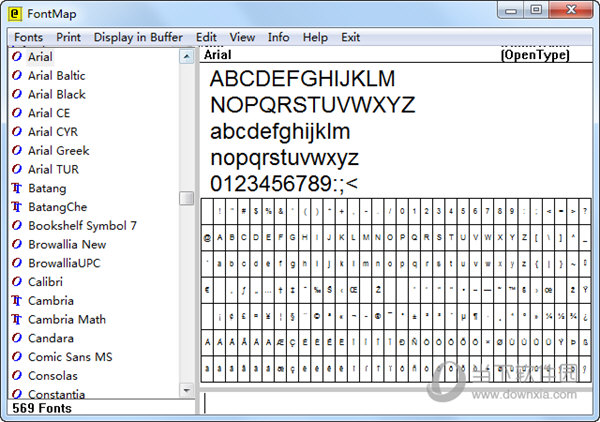如何禁止win11系统自动更新方法教学下载
如何禁止win11系统自动更新方法教学。系统不是每次都需要更新的,你需要进去查看自己的电脑配置是否跟得上,还有更新的内容是什么。有的时候更新了新系统之后问题会很多,我们可以去禁止系统自动更新,需要更新的时候自己去进行手动的更新。
禁止win11系统自动更新方法
方法一
1、首先在开始菜单中找到“系统设置”。
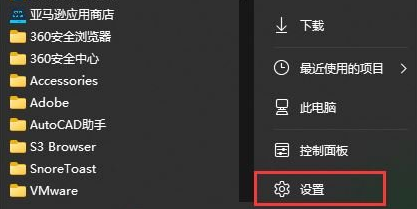
2、然后知识兔进入其中的“windows更新”选项。
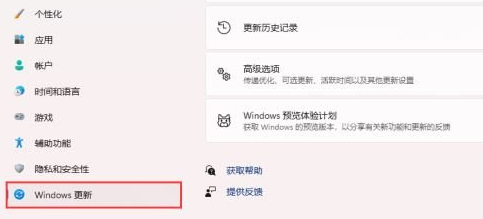
3、进入之后在更新界面点击暂停更新,知识兔选择暂停更新时间,就可以关闭更新了。
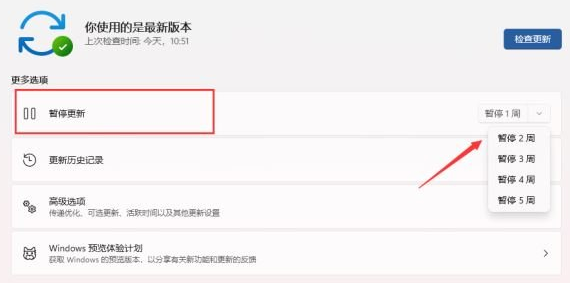
方法二
1、使用“win”+“R”的组合键调出运行。

2、在运行中输入“services.msc”回车确定打开服务栏。
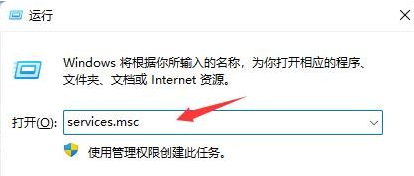
3、在服务中找到“windows update”,双击打开它。
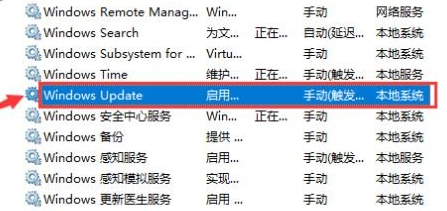
4、然后知识兔将启动类型更改为“禁用”,再点击一下“停止”即可。
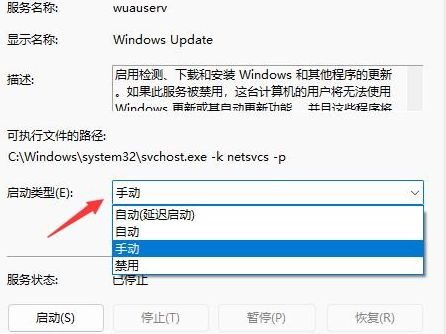
下载仅供下载体验和测试学习,不得商用和正当使用。

![PICS3D 2020破解版[免加密]_Crosslight PICS3D 2020(含破解补丁)](/d/p156/2-220420222641552.jpg)